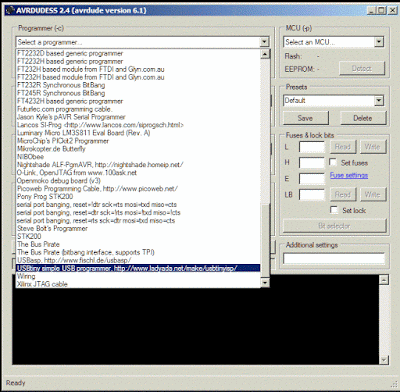В этом обзоре, мы научимся делать обновления по воздуху (OTA), подписывать и шифровать данные будем в следующей части. А пока, в качестве оконечного устройства выберем devDuino Relay 1 Node V1.0 (ATmega 328).
Краткие характеристики:
- Построенный на Arduino-совместимой архитектуре (UNO DualOptiboot)
- Приемопередатчик nRF24L01 + (мини)
- На борту 64kb SPI флэш-памяти / E2prom (для обновления прошивки OTA)
- На борту ATSHA204A (для шифрования данных)
- Тактовая частота - 16МГц
- 1 изолированное реле - 10A
- Встроенный ACS712 Датчик тока (20А)
- Встроенная тактовая кнопка
- Встроенные 3 светодиода (пользовательский, питания, реле)
- FTDI для загрузки через программатор
- Пины для программирования ISCP Atmel
- Пины для датчика температуры DS18B20
- 2 GROVE - совместимs[ разъема: I2C, 2- Цифровых
- Источник питания (110 - 220 В)
Как видно, на борту есть все необходимое для реализации нашего проекта.
В этой части (6), нам понадобится:
Ранее настроенный Контроллер с RPI nFR24 Add-on и Raspberry PI
Железо:
Программатор USBtinyISP-Arduino для восстановления /заливки загрузчика на МК
Программатор Foca V2.2 (FT232RL) для интерфейса UART с дополнительным выходом тактового генератора.
Программное обеспечение:
Arduino IDE для программирования микроконтроллеров
AVRDUDESS 2.x для заливки и проверки загрузчиков в микроконтроллер
Так же как в пятой части, первым делом проверим какой загрузчик у нас был "залит" по умолчанию.
Для этого, подключим программатор USBtinyISP-Arduino к ISP порту.
Запустим AVRDUDESS, из списка выберем наш программатор
Краткие характеристики:
- Построенный на Arduino-совместимой архитектуре (UNO DualOptiboot)
- Приемопередатчик nRF24L01 + (мини)
- На борту 64kb SPI флэш-памяти / E2prom (для обновления прошивки OTA)
- На борту ATSHA204A (для шифрования данных)
- Тактовая частота - 16МГц
- 1 изолированное реле - 10A
- Встроенный ACS712 Датчик тока (20А)
- Встроенная тактовая кнопка
- Встроенные 3 светодиода (пользовательский, питания, реле)
- FTDI для загрузки через программатор
- Пины для программирования ISCP Atmel
- Пины для датчика температуры DS18B20
- 2 GROVE - совместимs[ разъема: I2C, 2- Цифровых
- Источник питания (110 - 220 В)
В этой части (6), нам понадобится:
Ранее настроенный Контроллер с RPI nFR24 Add-on и Raspberry PI
Железо:
Программатор USBtinyISP-Arduino для восстановления /заливки загрузчика на МК
Программатор Foca V2.2 (FT232RL) для интерфейса UART с дополнительным выходом тактового генератора.
Программное обеспечение:
Arduino IDE для программирования микроконтроллеров
AVRDUDESS 2.x для заливки и проверки загрузчиков в микроконтроллер
Так же как в пятой части, первым делом проверим какой загрузчик у нас был "залит" по умолчанию.
Для этого, подключим программатор USBtinyISP-Arduino к ISP порту.
Запустим AVRDUDESS, из списка выберем наш программатор